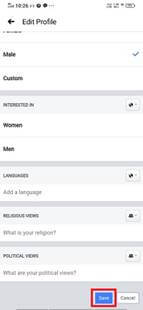La nostra DOB (data di nascita) gioca un ruolo importante in Facebook. Aggiungiamo la nostra data di nascita su Facebook per informare i nostri amici del nostro compleanno. Il giorno del nostro compleanno, i nostri amici ricevono la notifica per ricordare il nostro compleanno e augurarci su Facebook.
Se abbiamo recentemente cambiato la nostra data di nascita su Facebook, potremmo dover attendere prima di poterla modificare di nuovo Questi sono i seguenti passaggi utilizzati per modificare la data di nascita su Facebook:
Desktop:
1) Accedi allaccount Facebook.
In primo luogo, faremo apri il sito Web ufficiale di Facebook incollando https://www.facebook.com/ nella barra degli indirizzi del nostro browser Web preferito. Se siamo già collegati a Facebook, raggiungeremo direttamente la pagina Feed di notizie. Ma se lo facciamo non sei loggato, quindi dobbiamo inserire il nome utente, il numero di telefono e lindirizzo email, seguito dalla password nella scheda data.
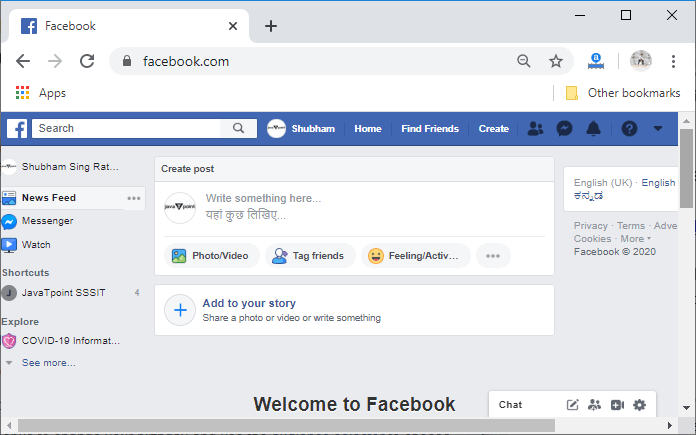
1) Vai al profilo.
Ora, faremo clic sul pulsante del profilo sul lato destro della barra di ricerca per andare al nostro profilo Facebook.
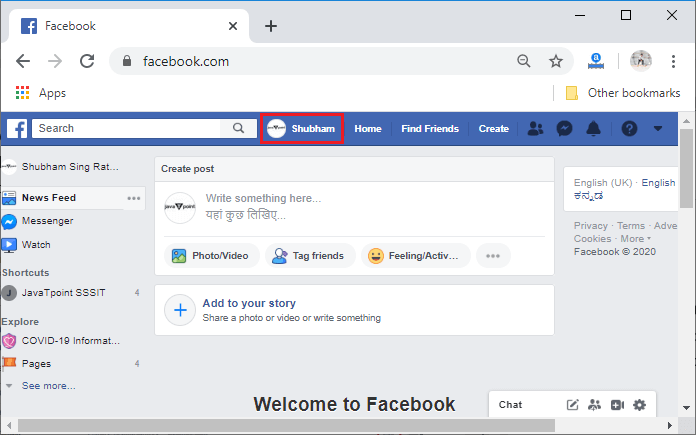
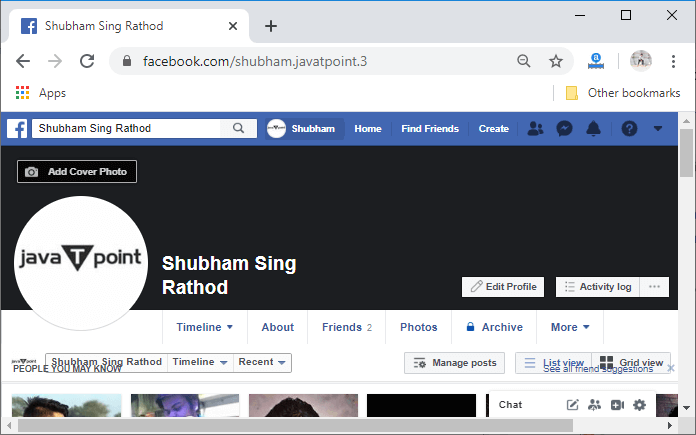
2) Vai alla sezione informazioni.
Dopo ent erigendo il nostro profilo, andremo alla sezione Informazioni del nostro account Facebook facendo clic sul pulsante Informazioni. Il pulsante Informazioni sarà visibile sotto il nome del profilo.

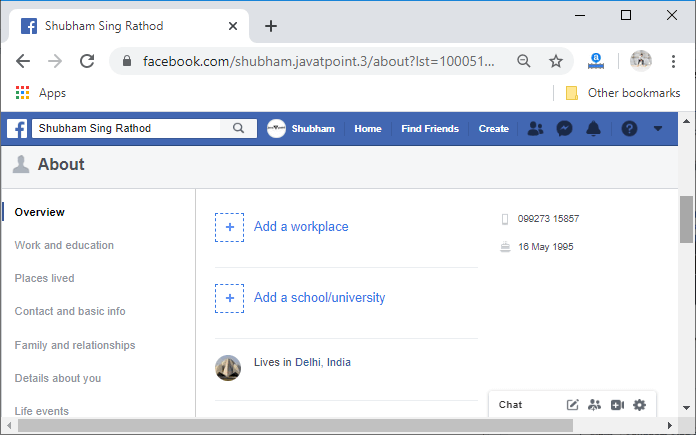
3) Fai clic sullicona data di nascita.
Scorreremo la pagina e cercheremo la nostra data di nascita. Dopo aver trovato il DOB, faremo clic su di esso per modificare il nostro contatto e le informazioni di base.
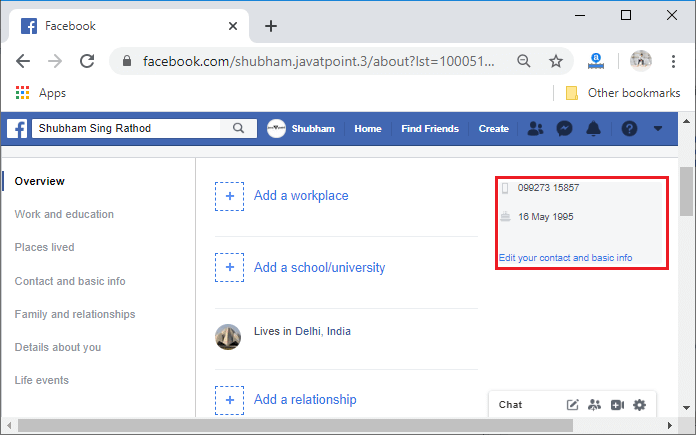
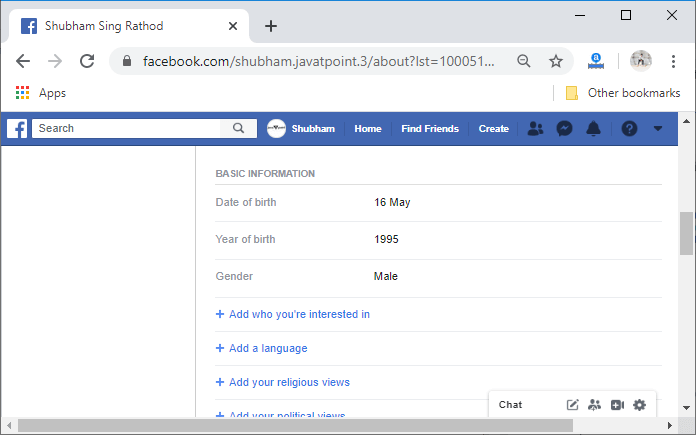
4) Fare clic sul pulsante Modifica corrispondente alla data di nascita.
Ora modificheremo la nostra data di nascita facendo clic sul pulsante Modifica corrispondente alla data di nascita.
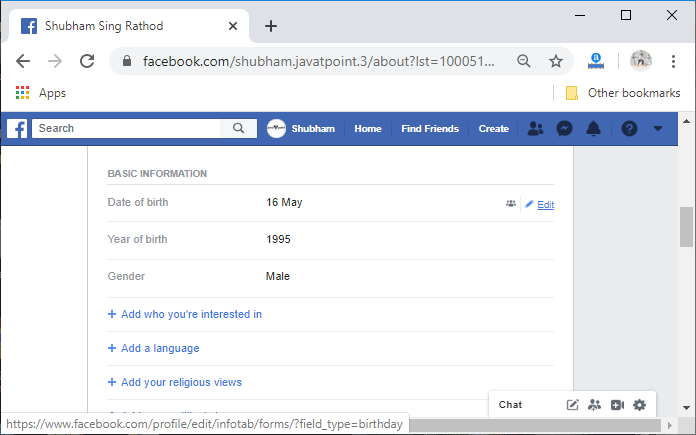
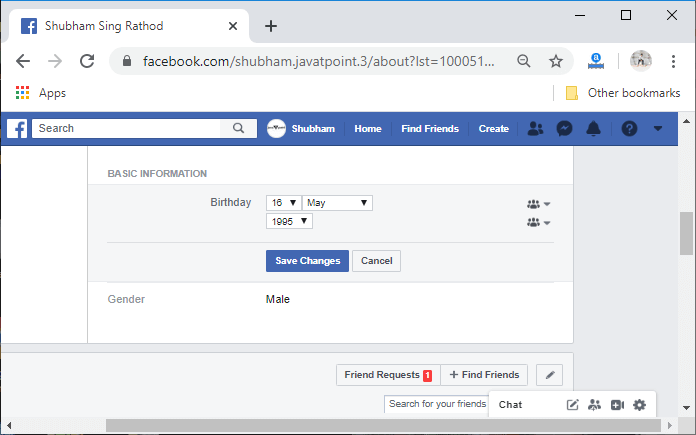
5) Imposta una nuova data di nascita
Ora imposteremo la nuova data di nascita utilizzando il selettore di data, mese e anno. Qui saranno visibili anche i campi di sicurezza.
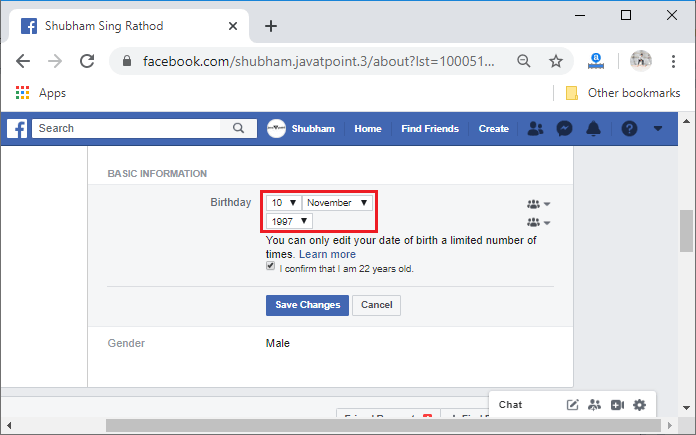
6) Salva DOB aggiornato
Dopo aver impostato il nuovo DOB, selezioneremo la casella di controllo per confermare la nostra età, quindi faremo clic sul pulsante Salva modifiche per salvare il nostro nuovo DOB.
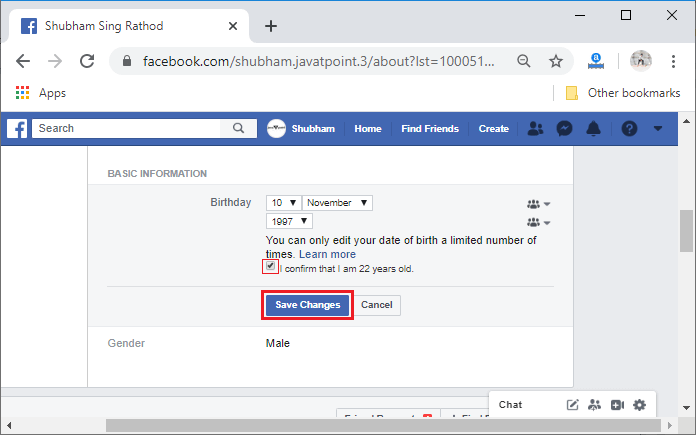
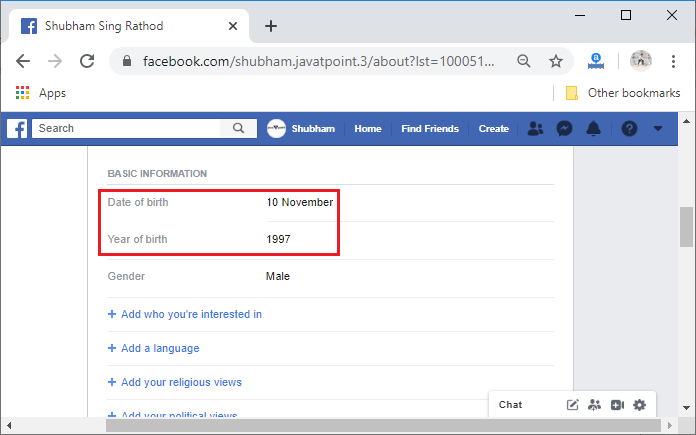
App mobile:
1) Accedi allaccount Facebook
In primo luogo, lanceremo lapp Facebook. In questo modo, raggiungeremo direttamente la pagina Feed di notizie. Ma se non abbiamo effettuato laccesso, dobbiamo inserire il nome utente, il numero di telefono e lindirizzo e-mail, seguiti dalla password nella scheda fornita.
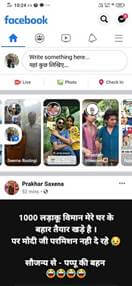
2) Apri il menu di Facebook
Dopo aver effettuato correttamente laccesso, apriremo il menu di Facebook facendo clic sullicona del menu che si trova nellangolo in alto a destra o in basso a destra della pagina Facebook.
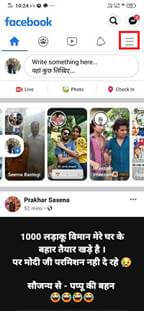
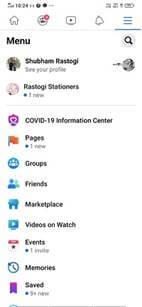
3) Apri profilo
Dopo aver aperto il menu di Facebook, faremo clic sul pulsante del profilo per apri il nostro profilo. Il nostro profilo contiene tutte le informazioni di base che ci riguardano.
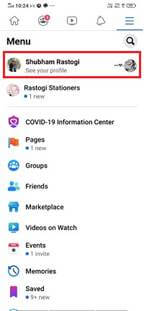
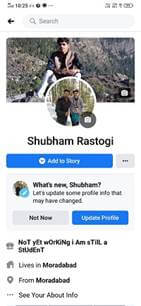
4) Fai clic sui tre punti.
Apriremo la sezione delle informazioni del nostro profilo facendo clic sui tre punti con il nome “Visualizza le informazioni sulle informazioni”. Questi tre punti si troveranno sotto il nome del college o della scuola.
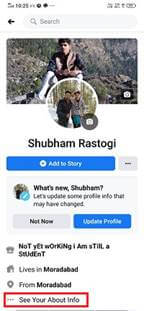
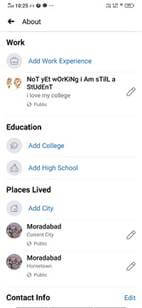
5) Vai alla pagina di base sezione informazioni.
Dopo aver aperto la pagina delle informazioni del nostro account Facebook, andremo alla sezione Informazioni di base di esso. Le informazioni di base includono sesso, data di nascita, lingua e informazioni di interesse.
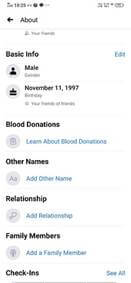
6) Fare clic su Modifica
Faremo clic su il pulsante Modifica situato sul lato destro delle Informazioni di base. Questo clic mostrerà tutte le informazioni di base in modalità modificabile.
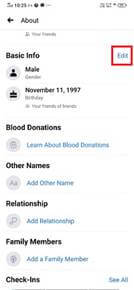
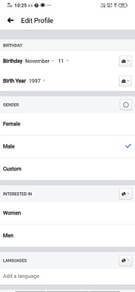
7) Imposta nuova data di nascita
Nella sezione del compleanno, ci sono tre selettori, ovvero data, mese e anno. Utilizzando questi selettori, imposteremo la nuova data di nascita. Nella sezione del compleanno, lopzione della privacy sarà visibile anche con questi selettori.
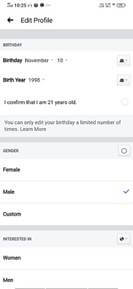
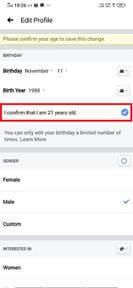
8) Salva modifica
Infine, faremo clic sul pulsante Salva situato sotto la pagina per salvare in modo permanente la modifica che abbiamo fatto il giorno del compleanno. Se non salviamo la modifica, la nostra vecchia data di nascita sarà visibile nel nostro profilo.